שְׁאֵלָה
בעיה: כיצד להסיר את ההתקנה של Cortana?
שלום. אני אף פעם לא משתמש ב-Cortana, וזו רק אפליקציה שיושבת שם ב-Windows 10 שלי. ניסיתי, אבל אני לא באמת יכול להסיר את ההתקנה של Cortana דרך תוכניות ותכונות. האם יש דרך בכלל להיפטר מזה?
תשובה פתורה
Cortana הוא עוזר וירטואלי שמגיע מותקן מראש עם מערכת ההפעלה Windows 10. הוא זמין בין פלטפורמות ומספק מגוון תכונות שמתאימות בצורה מושלמת לתיאור של וירטואלי עוזר - זה יכול להזכיר למשתמשים על האירועים הקרובים, לנהל את לוח השנה, לשלוח הודעות טקסט, לעקוב אחר חבילות ועוד הרבה יותר.
בעוד שמשתמשים רבים ראו ב-Cortana תוספת מסודרת יחסית למערכת ההפעלה Windows 10, התכונה לא נמנעה מביקורת. חלק מהמשתמשים חוו בעיות הקשורות אליו, למשל,
לאנשים אחרים היו חששות מרובים בפרטיות, שכן כדי שהאפליקציה תתפקד כראוי, המשתמשים צריכים לספק גישה למידע מסוים (אישי). לבסוף, חלקם אפילו מחשיבים את Cortana כ-bloatware חסר תועלת שמגיעה מותקנת מראש עם מערכת ההפעלה Windows ואינה שימושית בשום צורה.
במילים אחרות, ישנן סיבות רבות לכך שמשתמשים רבים ירצו להסיר את Cortana מ-Windows 10 אחת ולתמיד, למרות שתהליך זה אינו פשוט כפי שהוא עשוי להיראות בתחילה. בתחילה, האפליקציה הייתה מובנית ב-Windows, כך שלא הייתה אפשרות להסיר אותה דרך קטעי תוכניות ותכונות או לוח הבקרה.
מאז מאי 2020, מיקרוסופט הציגה חלק מהשינויים בעוזרת הדיגיטלית[2] - כעת זהו יישום עצמאי שניתן להוריד מ-Microsoft Store. האפליקציה גם איבדה חלק מהמרכיבים שלה שהתמקדו בכישורי צרכנים, כמו חיבור למכשירים ביתיים או תמיכה בשירותי מוזיקה. למרות זאת, למשתמשים לא יהיה קל להסיר את Cortana באופן קבוע.

לכן, נספק לך כמה דרכים להסיר את ההתקנה של האפליקציה סופית. אתה יכול לכאורה להסיר את התקנת Cortana באמצעות פקודות PowerShell, אם כי זה לא ממגר לחלוטין את קבצי הליבה של אפליקציות מהמערכת שלך. עם זאת, כל האפשרויות הזמינות מסופקות להלן.
לפני שתתחיל, אנו ממליצים בחום להוריד ולהתקין יישום תיקון מחשב תמונה מחדשמכונת כביסה מאק X9. אם אתה נתקל בבעיות Windows בדרך כלל, כולל BSODs,[3] DLL חסרים, או שגיאות אחרות, תוכנית זו תעזור לך לתקן את הבעיות הבסיסיות של מערכת ההפעלה באופן אוטומטי.
אופציה 1. מנע מ-Cortana הפעלה אוטומטית
כדי להסיר את ההתקנה של קבצים אלה, עליך לרכוש גרסה מורשית של תמונה מחדש תמונה מחדש להסיר את התוכנה.
אינך צריך להסיר את התקנת Cortana כדי למנוע את הפעלתו בכל פעם שאתה אתחול של Windows. אם אינך מוטרד מכך שהוא מותקן אבל פשוט לא רוצה שהוא יפעל, הבחירה הזו מושלמת עבורך:
- ללחוץ Ctrl + Shift + Esc במקלדת כדי להתקשר ל מנהל משימות
- הנה, עבור אל סטארט - אפ לשונית
- לחץ לחיצה ימנית על קורטנה ולבחור השבת
- סגור את מנהל המשימות
- לחץ לחיצה ימנית על הַתחָלָה כפתור ובחר אפליקציות ותכונות
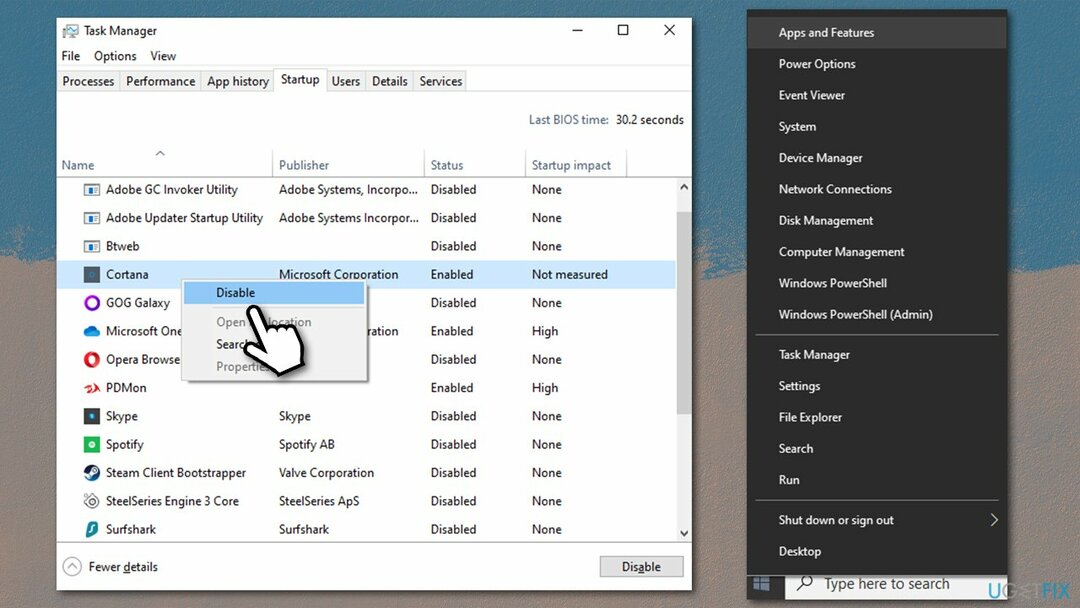
- גלול למטה כדי למצוא קורטנה
- לחץ עליו פעם אחת ובחר אפשרויות מתקדמות
- גלול מטה אל פועל בכניסה סָעִיף
- לחץ על המתג פעם אחת כדי להעביר אותו ל- שמאלה והשבת את הפעלת Cortana בעת הכניסה.
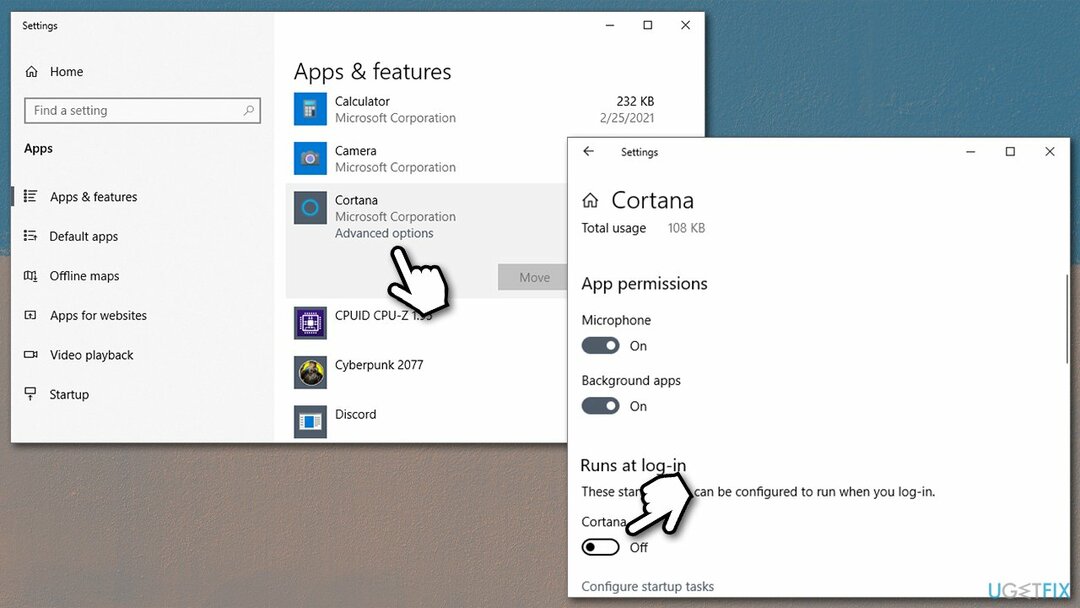
אפשרות 2. הסר את התקנת Cortana באמצעות PowerShell
כדי להסיר את ההתקנה של קבצים אלה, עליך לרכוש גרסה מורשית של תמונה מחדש תמונה מחדש להסיר את התוכנה.
באמצעות PowerShell תוכלו להיפטר מהאפליקציה, אם כי, כפי שכבר צוין, קבצי הליבה יישארו במחשב שלכם. הנה איך לעשות את זה:
- לחץ לחיצה ימנית על הַתחָלָה ולבחור PowerShell (אדמין)
- מתי בקרת חשבון משתמש (UAC) מופיע, לחץ כן
- ברגע ש-PowerShell מופיע, העתק (Ctrl +C) והדבק (Ctrl +V) את הפקודה הבאה:
Get-AppxPackage -allusers Microsoft.549981C3F5F10 | Remove-AppxPackage
- ללחוץ להיכנס.
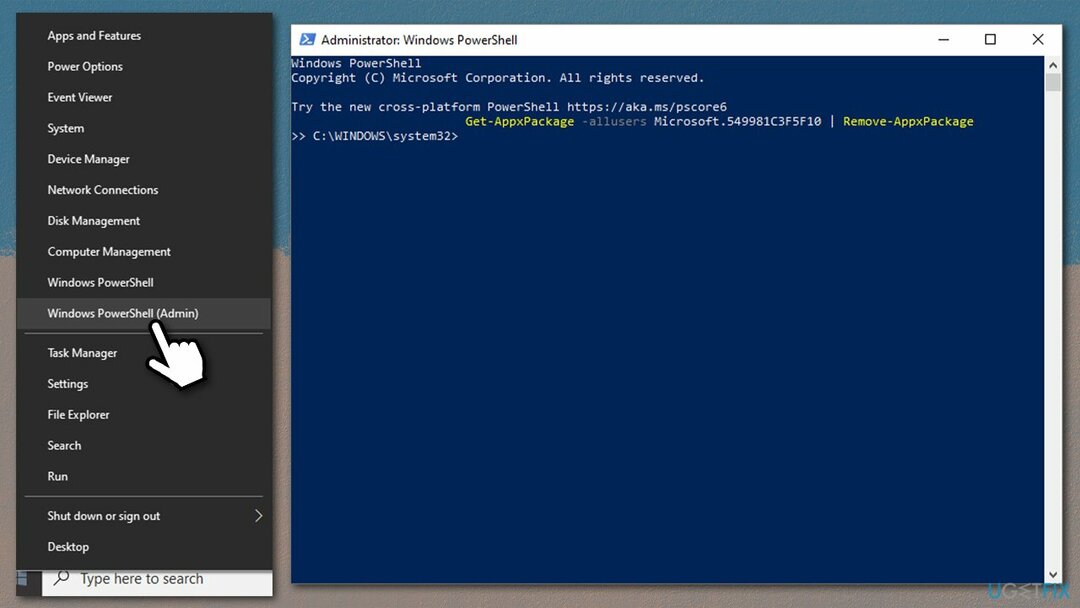
אם אתה רוצה אתה יכול התקן מחדש את Cortana בכל עת מ-Microsoft Store כמו כל אפליקציה אחרת.
אפשרות 3. שנה את הרישום של Windows
כדי להסיר את ההתקנה של קבצים אלה, עליך לרכוש גרסה מורשית של תמונה מחדש תמונה מחדש להסיר את התוכנה.
הרישום של Windows הוא מסד נתונים קטן שמכיל את המידע על כל ההגדרות של מערכת ההפעלה שלך, יחד עם אלה של תוכניות צד שלישי. לכן, בכל פעם שאתה מתקין אפליקציה, נוצר ערך רישום בתוך מסד הנתונים הזה. זה חלק בלתי נפרד ממערכת ההפעלה של Windows, ואם לא יטופל נכון, הוא עלול לגרום לתקלות חמורות במערכת.
לכן, לפני שתבצע שינויים ברישום, אנו ממליצים לך בחום להכין את הגיבוי. שימו לב שאופציה זו תקפה עבור Windows 10 Home משתמשים בלבד.
- הקלד regedit בחיפוש Windows ולחץ להיכנס
- נְקִישָׁה קובץ > ייצוא
- תַחַת טווח ייצוא, בחר את כל
-
שֵׁם הגיבוי שלך ולחץ להציל
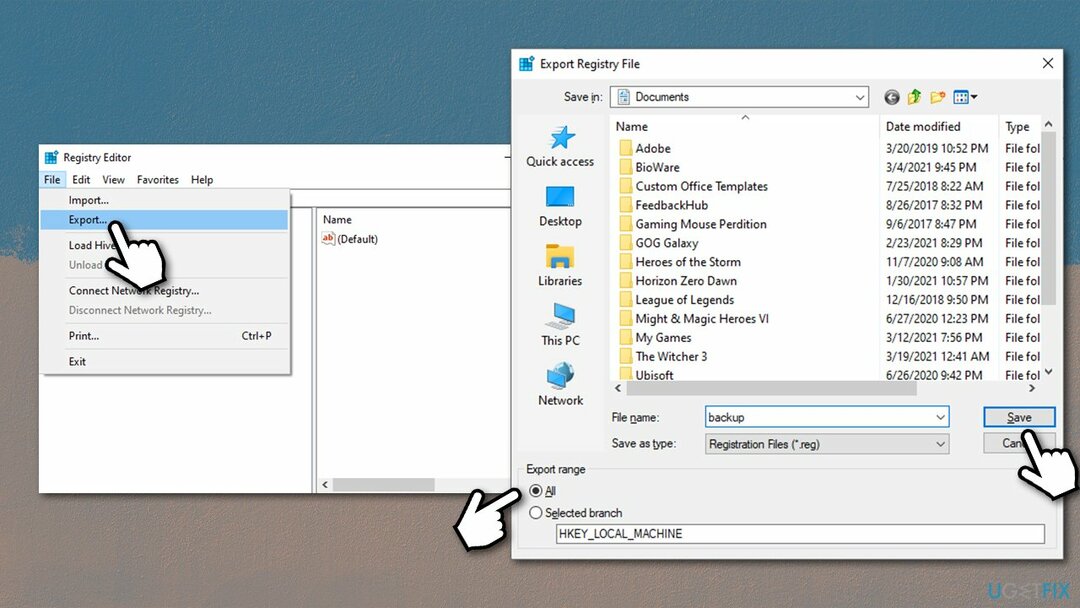
- חזור לרישום ונווט למיקום הבא:
HKEY_LOCAL_MACHINE\\SOFTWARE\\Policies\\Microsoft\\Windows
- לחץ לחיצה ימנית על תיקיית Windows ובחר חדש > מפתח, שם את זה חיפוש Windows
- סימן חיפוש Windows תיקייה על ידי לחיצה עליה פעם אחת
- בצד ימין, לחץ לחיצה ימנית על שטח ריק ובחר חדש > ערך DWORD (32 סיביות).
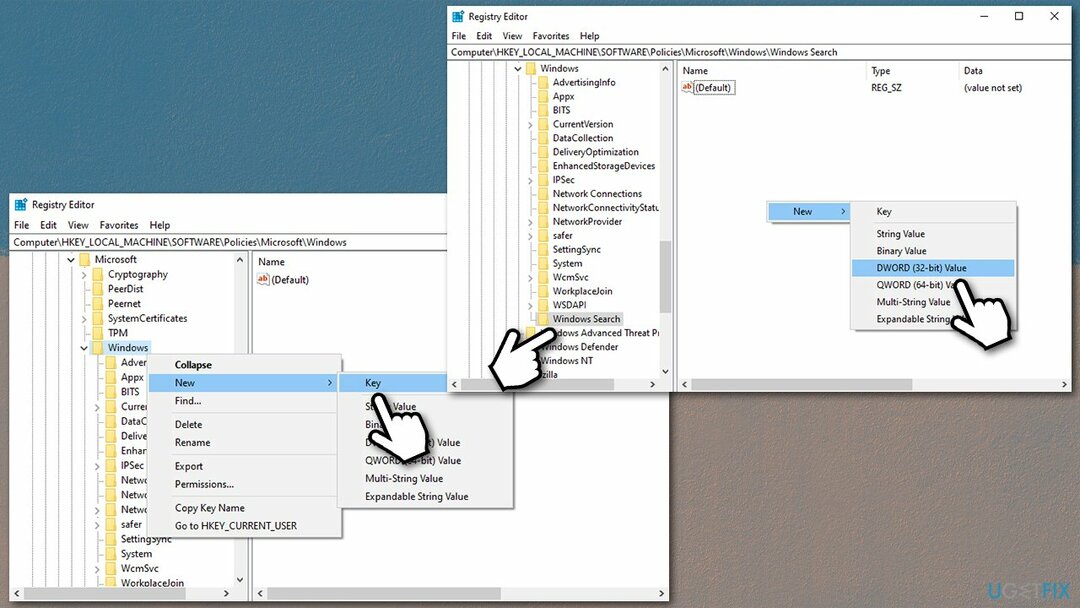
- תן שם אפשר קורטנה
- לחץ עליו פעמיים והגדר את הערך ל 0
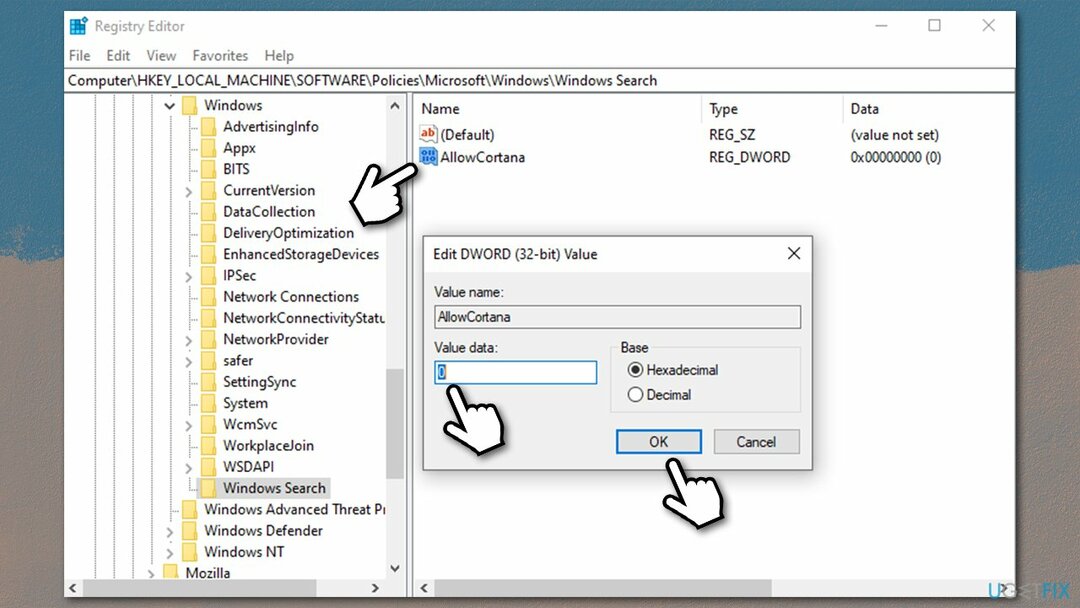
- אתחול המכשיר שלך.
אפשרות 4. ערוך מדיניות קבוצתית
כדי להסיר את ההתקנה של קבצים אלה, עליך לרכוש גרסה מורשית של תמונה מחדש תמונה מחדש להסיר את התוכנה.
אם אתה משתמש Windows 10 Pro, אתה יכול להשתמש במדיניות קבוצתית כדי להסיר את Cortana.
- סוּג gpedit בחיפוש Windows ולחץ להיכנס
- עבור אל המיקום הבא:
תצורת מחשב > תבניות ניהול > רכיבי Windows > חיפוש
- בצד ימין, לחץ פעמיים אפשר קורטנה
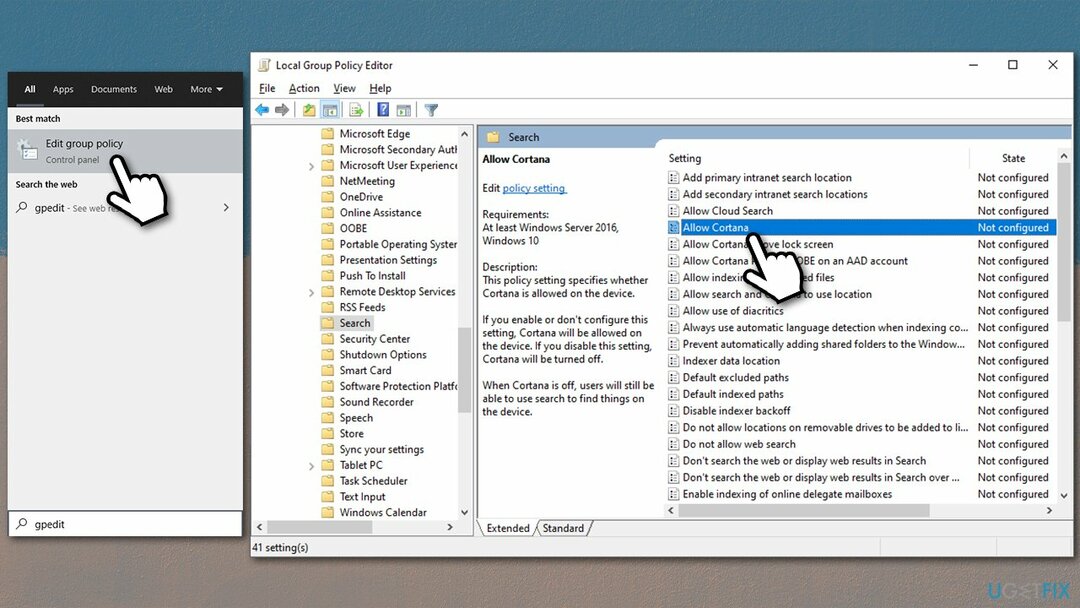
- בחר נָכֶה, נְקִישָׁה להגיש מועמדות ו בסדר
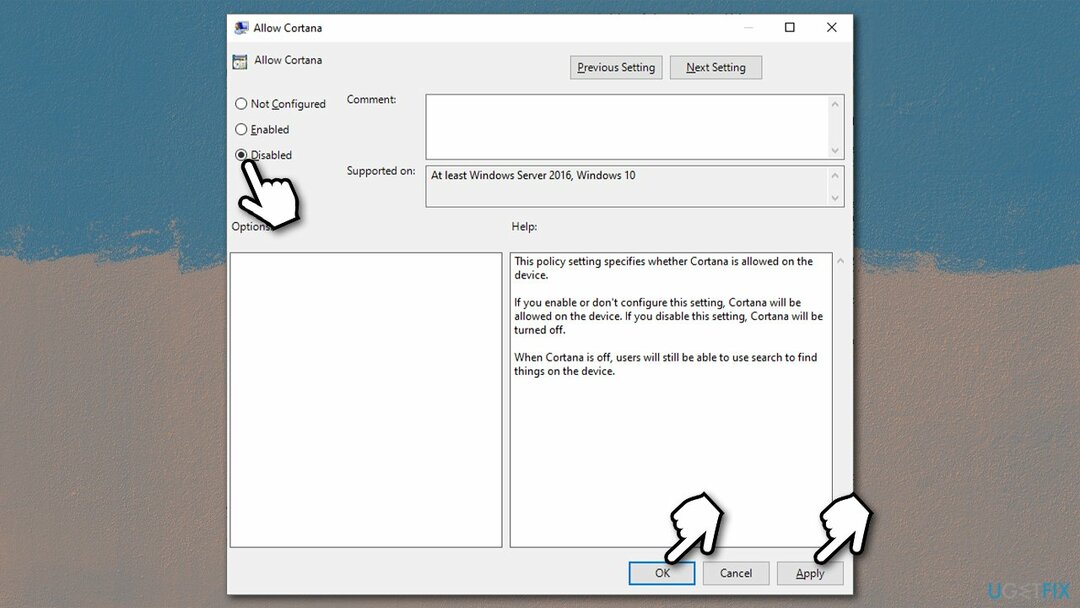
- אתחול המחשב שלך.
היפטר מתוכנות בלחיצה אחת בלבד
אתה יכול להסיר את ההתקנה של תוכנית זו בעזרת המדריך שלב אחר שלב שהוצג בפניך על ידי מומחי ugetfix.com. כדי לחסוך בזמן שלך, בחרנו גם כלים שיעזרו לך לבצע משימה זו באופן אוטומטי. אם אתה ממהר או אם אתה מרגיש שאתה לא מנוסה מספיק כדי להסיר את התוכנית בעצמך, אל תהסס להשתמש בפתרונות הבאים:
הַצָעָה
לעשות את זה עכשיו!
הורדתוכנת הסרהאושר
להבטיח
לעשות את זה עכשיו!
הורדתוכנת הסרהאושר
להבטיח
אם לא הצלחת להסיר את ההתקנה של התוכנית באמצעות Reimage, הודע לצוות התמיכה שלנו על הבעיות שלך. הקפד לספק כמה שיותר פרטים. אנא, הודע לנו את כל הפרטים שאתה חושב שאנחנו צריכים לדעת על הבעיה שלך.
תהליך תיקון פטנט זה משתמש במסד נתונים של 25 מיליון רכיבים שיכולים להחליף כל קובץ פגום או חסר במחשב של המשתמש.
כדי לתקן מערכת פגומה, עליך לרכוש את הגרסה המורשית של תמונה מחדש כלי להסרת תוכנות זדוניות.

גישה פרטית לאינטרנט הוא VPN שיכול למנוע את ספק שירותי האינטרנט שלך, ה מֶמְשָׁלָה, וצדדים שלישיים לעקוב אחר המקוון שלך ולאפשר לך להישאר אנונימי לחלוטין. התוכנה מספקת שרתים ייעודיים לטורנטים ולסטרימינג, המבטיחים ביצועים מיטביים ולא מאטים אותך. אתה יכול גם לעקוף מגבלות גיאוגרפיות ולצפות בשירותים כגון Netflix, BBC, Disney+ ושירותי סטרימינג פופולריים אחרים ללא הגבלה, ללא קשר למקום שבו אתה נמצא.
התקפות תוכנות זדוניות, במיוחד תוכנות כופר, הן ללא ספק הסכנה הגדולה ביותר לתמונות, לסרטונים, לעבודה או לקבצי בית הספר שלך. מכיוון שפושעי סייבר משתמשים באלגוריתם הצפנה חזק כדי לנעול נתונים, לא ניתן עוד להשתמש בו עד שישולם כופר בביטקוין. במקום לשלם להאקרים, תחילה עליך לנסות להשתמש באלטרנטיבה התאוששות שיטות שיכולות לעזור לך לאחזר לפחות חלק מהנתונים האבודים. אחרת, אתה עלול גם לאבד את כספך, יחד עם הקבצים. אחד הכלים הטובים ביותר שיכולים לשחזר לפחות חלק מהקבצים המוצפנים - Data Recovery Pro.